win7隐藏任务栏中个别图标怎么设置 win7如何隐藏任务栏中个别图标
更新时间:2024-02-01 12:43:48作者:jkai
众所周知,在win7操作系统中,任务栏是一个重要的组成部分,它提供了快速启动程序和切换窗口的功能。但是,当任务栏中充满了图标时,它可能会变得难以管理,影响我们的使用体验,对此win7如何隐藏任务栏中个别图标呢?今天小编就给大家介绍一下win7隐藏任务栏中个别图标怎么设置,快来一起看看吧。
具体方法:
1、首先右键单击下方这个横栏出现如图提示框,左键单击属性。
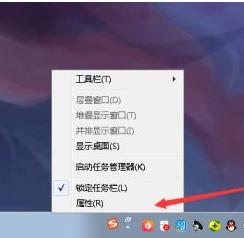
2、接着左下角会弹出如图提示框,在左键单击“自定义”。
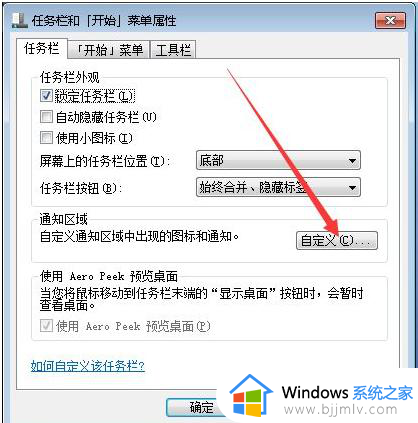
3、左下角的始终显示任务栏图标这一项关闭即可。
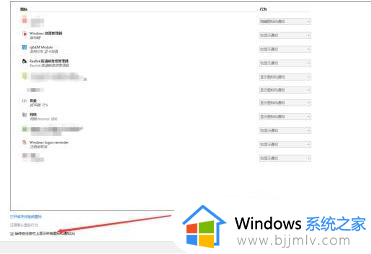
4、你也可以设置自己想要的显示效果,比如有些想显示的选择显示图标和通知就可以了,不想显示的选择隐藏。
5、最后任务栏就会变的干净无比。
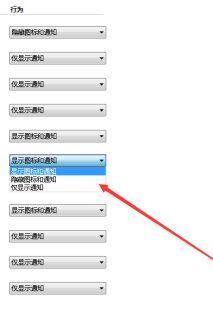
以上全部内容就是小编带给大家的win7隐藏任务栏中个别图标设置方法详细内容分享啦,小伙伴们如果你们也不知道怎么设置的话,就快点跟着小编一起来看看吧。
win7隐藏任务栏中个别图标怎么设置 win7如何隐藏任务栏中个别图标相关教程
- win7下面的任务栏怎么隐藏 win7任务栏怎么设置隐藏
- win7如何隐藏任务栏 win7隐藏任务栏的方法
- win7状态栏怎么隐藏 win7隐藏任务栏怎么操作
- win7全屏任务栏不隐藏怎么办 win7全屏任务栏不消失如何处理
- win7任务栏隐藏了怎么显示 win7任务栏消失如何找回
- windows7的任务栏可以被隐藏吗 windows7底部任务栏怎么隐藏
- win7任务栏隐藏了怎么调出来 win7电脑任务栏隐藏了怎么显示出来
- win7任务栏隐藏了怎么还原 win7系统的任务栏被隐藏了怎么弄
- win7怎么把右下角图标收起来 电脑任务栏右下角图标怎么隐藏win7
- win7任务栏显示网络连接图标怎么设置 win7任务栏不显示网络连接图标如何处理
- win7系统如何设置开机问候语 win7电脑怎么设置开机问候语
- windows 7怎么升级为windows 11 win7如何升级到windows11系统
- 惠普电脑win10改win7 bios设置方法 hp电脑win10改win7怎么设置bios
- 惠普打印机win7驱动安装教程 win7惠普打印机驱动怎么安装
- 华为手机投屏到电脑win7的方法 华为手机怎么投屏到win7系统电脑上
- win7如何设置每天定时关机 win7设置每天定时关机命令方法
win7系统教程推荐
- 1 windows 7怎么升级为windows 11 win7如何升级到windows11系统
- 2 华为手机投屏到电脑win7的方法 华为手机怎么投屏到win7系统电脑上
- 3 win7如何更改文件类型 win7怎样更改文件类型
- 4 红色警戒win7黑屏怎么解决 win7红警进去黑屏的解决办法
- 5 win7如何查看剪贴板全部记录 win7怎么看剪贴板历史记录
- 6 win7开机蓝屏0x0000005a怎么办 win7蓝屏0x000000a5的解决方法
- 7 win7 msvcr110.dll丢失的解决方法 win7 msvcr110.dll丢失怎样修复
- 8 0x000003e3解决共享打印机win7的步骤 win7打印机共享错误0x000003e如何解决
- 9 win7没网如何安装网卡驱动 win7没有网络怎么安装网卡驱动
- 10 电脑怎么设置自动保存文件win7 win7电脑设置自动保存文档的方法
win7系统推荐
- 1 雨林木风ghost win7 64位优化稳定版下载v2024.07
- 2 惠普笔记本ghost win7 64位最新纯净版下载v2024.07
- 3 深度技术ghost win7 32位稳定精简版下载v2024.07
- 4 深度技术ghost win7 64位装机纯净版下载v2024.07
- 5 电脑公司ghost win7 64位中文专业版下载v2024.07
- 6 大地系统ghost win7 32位全新快速安装版下载v2024.07
- 7 电脑公司ghost win7 64位全新旗舰版下载v2024.07
- 8 雨林木风ghost win7 64位官网专业版下载v2024.06
- 9 深度技术ghost win7 32位万能纯净版下载v2024.06
- 10 联想笔记本ghost win7 32位永久免激活版下载v2024.06